Aký je režim prevádzky smerovača zariadenia. Režim WDS - čo to je a ako ho nakonfigurovať.
Vďaka technológiám WDS (bezdrôtový distribučný systém) sa prístupové body (WAP) môžu pripojiť k akémukoľvek zariadeniu Wi-Fi alebo navzájom, čím sa rozširuje oblasť pokrytia. Režimy potrebné na vytvorenie technologickej infraštruktúry sú most Wi-Fi a režim opakovača.
Nastavenie sa môže vykonať v dvoch režimoch: most a opakovač
Výhody použitia tejto technológie:
- jednoduché nastavenie a pripojenie;
- vám umožní zbaviť sa potreby vytiahnuť desiatky alebo dokonca stovky metrov drôtov;
- nepotrebujete vŕtať steny na uloženie kábla;
- prístup na World Wide Web a zariadenia pripojené k sieti, kde nie je drôtový internet.
V rýchlosti pripojenia "vzduchom" ovplyvňuje vzdialenosť Wi-Fi-jednotku od zdroja signálu, prítomnosť rušenie vplyvom rôznych položiek, vrátane múrov, teda uplatnenie viacnásobné WAP, ktoré sú v rovnakej sieti, vyhýba možné problémypretože celá miestnosť bude jednou zónou. To platí najmä pre veľké plochy, byty a domy s hrubými stenami betónu.
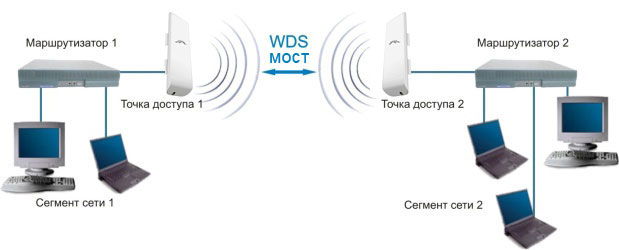
Vzhľadom k tomu, režim bridge umožňuje viac sietí v rôznych domoch, ako môžete použiť most pre komunikáciu nielen so susedným domom, ale aj s pomerne vzdialenými skladov, rovnako ako kancelárie alebo napríklad, organizovať sledovanie domova či chaty. Samozrejme, čím dlhšie je vytvorený kanál (link), tým drahšie bude, ale cieľ ospravedlní prostriedky.
Režim WDS Wireless Bridge Bridge pre dlhé vzdialenosti
Režim bezdrôtového mosta je ďalšia funkcia WAP, ktorá predpokladá zložitejšiu konfiguráciu všetkých prvkov siete, ale ak budete robiť všetko dôkladne a v poriadku, nebude to mať žiadne problémy.
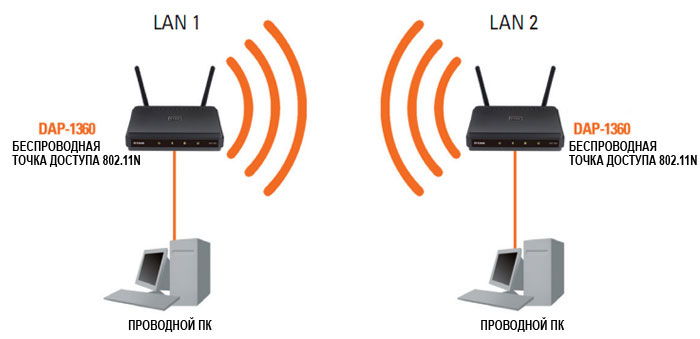
Charakteristickým znakom tohto režimu WDS je to, že prenos dát "vzduchom" sa vytvára iba medzi samotným zariadením. Všetko je k nemu pripojené káblom. Potom vám umožňuje jednoducho pripojiť všetky druhy domácich spotrebičov cez Ethernet, potom ich spravovať, pričom sa nachádzate na slušnej vzdialenosti. Nie je žiaduce, aby čo najväčší počet zapojených zariadení presiahol 30 prvkov, inak rýchlosť pripojenia sa výrazne zníži. Ak chcete pripojiť viac klientských zariadení, môžete si pomyslieť, že používate niekoľko infraštruktúr bezdrôtového distribučného systému.
Režim opakovača WDS (opakovač) pre pokročilé funkcie
Režim opakovača umožňuje pripojenie k WAP, nielen k inému bodu, ale aj k radu bezdrôtových zariadení (adaptérov).
Povolenie služby WDS
Aktivovať Wireless Distribution System nie je príliš ťažké, ale určite eliminovať riziko problémov s kompatibilitou, je vhodné vytvoriť zariadenie infraštruktúru na báze ak nie jeden výrobca, alebo aspoň podobné navzájom. Platí to najmä pre normy IEEE 802.11. Použitie adaptérov pracujúcich s rôznymi normami môže viesť k strate rýchlosti, takže je lepšie používať rovnaký typ zariadenia.
Konfigurácia prístupového bodu
Prístupový bod slúži ako hlavný prvok siete Wi-Fi, Môže byť prezentovaný ako samostatné zariadenie alebo zabudovaný do smerovača. Samozrejme, ak chcete povoliť službu WDS, je logické začať s ním nastavenie, pričom nezabudnite, že je potrebné konfigurovať všetkých, ktorí sa podieľajú na vytváraní bezdrôtovej infraštruktúry.
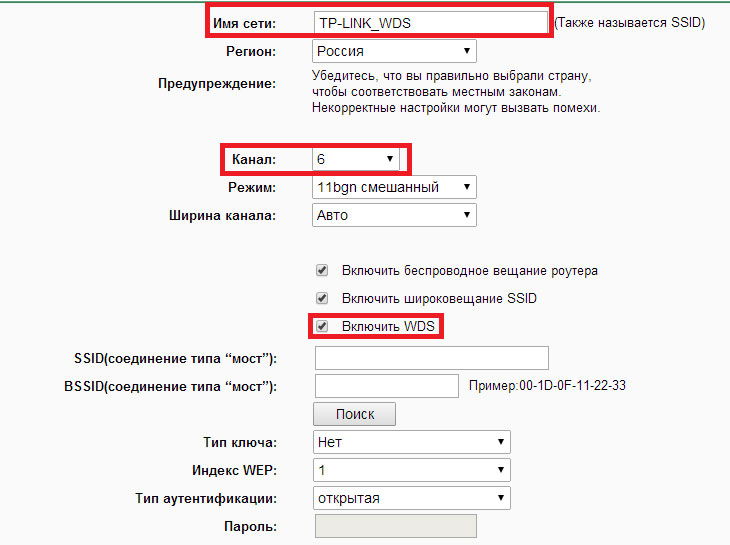
Treba pripomenúť, že takéto samostatné zariadenie slúži ako základňová stanica (BS), ktorá má schopnosť byť primárnym, vzdialeným a relé.
- Základné základňové stanice sa používajú na káblové pripojenie do globálnej siete.
- Diaľkové pripojenie umožňuje pripojenie k rôznym zariadeniam prostredníctvom siete Wi-Fi.
- Relé sú zodpovedné za zosilňovanie, ako aj prenos relé medzi hlavnými a vzdialenými stanicami.
Najprv nájdite adresu IP samostatného zariadenia (smerovača, smerovača) a tiež predvolené prihlasovacie meno s heslom. Všetky tieto údaje sú zvyčajne prevzaté z návodu na obsluhu zariadenia, takže by nemali byť žiadne ťažkosti.
Po tomto kroku pripojíme počítač k základňovej stanici prostredníctvom siete Ethernet. Je dôležité nastaviť počítač so statickou IP adresou sa v rovnakej podsieti, čo je adresa zaviesť WAP (zmena číslic za poslednou bodkou), zadajte masku 255.255.255.0. Nastavenie adresy IP je k dispozícii vo vlastnostiach protokolu TCP / IP.
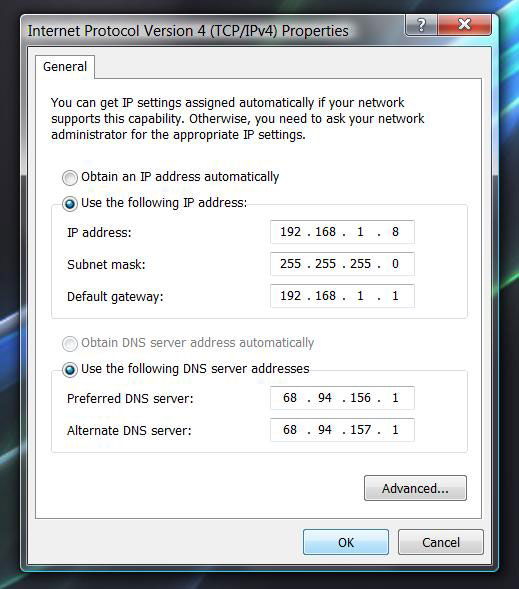
Teraz je možné otvoriť rozhranie ovládacieho panela WAP (alebo smerovača) pomocou štandardného prehliadača, avšak niekedy je nutné predbežne vypnúť bránu firewall na pripojenom počítači správny prístup, Vzhľad a funkcie rozhrania závisia od modelu zariadenia.
Takže, ďalší krok na PC pripojený k BS, musíte otvoriť prehliadač, tam vo vyhľadávacom reťazci riadiť IP adresu požadovaného AP. Otvoríme panel, ktorý potrebujete, kde budete požiadaní o zadanie prihlasovacieho mena s heslom požadovaným prihlasovacím formulárom, môžete sa prihlásiť do ďalšej konfigurácie.
Pomocou ovládacieho panela môžete jednoducho zmeniť adresu WAP tak, aby každý, kto používal, mal svoju vlastnú IP adresu, ale v rámci podsiete.
- vyberte typ bezdrôtovej siete - musíte zadať preferovanú bezdrôtovú normu IEEE na základe hardvérových parametrov;
- číslo frekvenčného kanála je rovnaké pre všetky BS alebo automatický výber;
- nastavte SSID špeciálneho identifikátora (odporúča sa udať takýto názov, aby ste ho mohli neskôr ľahko identifikovať);
- parameter Rate je zodpovedný za rýchlosť pripojenia (je lepšie ju nechať v polohe automatického výberu).
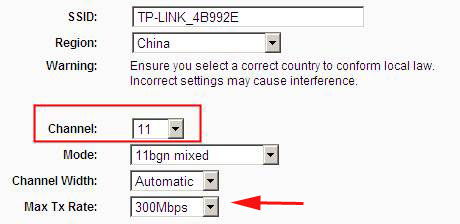
Konfigurácia klientských adaptérov pre režim WDS
Pre konfiguráciu bezdrôtový adaptér (klient) sa zvyčajne používa softvér navrhnutý špeciálne pre konkrétne zariadenie. Pri pripájaní viacerých klientských zariadení je vždy potrebné vziať do úvahy, že každý z nich musí mať svoju vlastnú špeciálnu statickú adresu v tej istej podsieti, ktorá bola použitá na nastavenie základňových staníc.
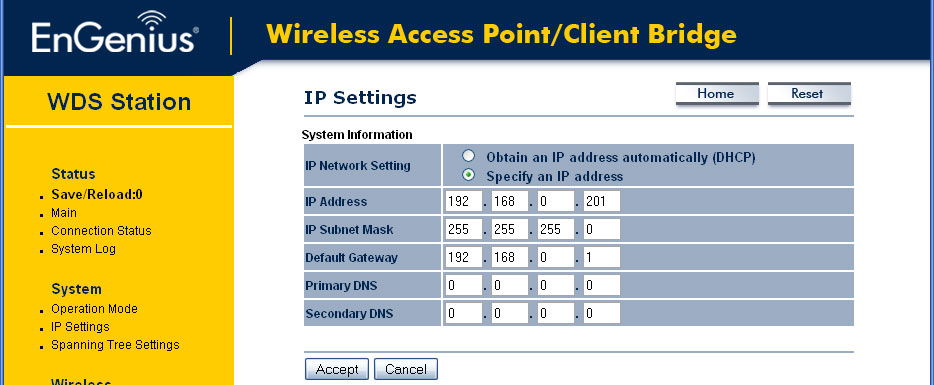
Ak chcete pripojiť bezdrôtové zariadenie, musíte vytvoriť nový profil pripojenia podľa "vzduchu", kde zadáte názov profilu a infraštruktúru Wi-Fi, ku ktorej sa chcete pripojiť. Počet nových vytvorených profilov by mal zodpovedať počtu sietí integrovaných do služby WDS.
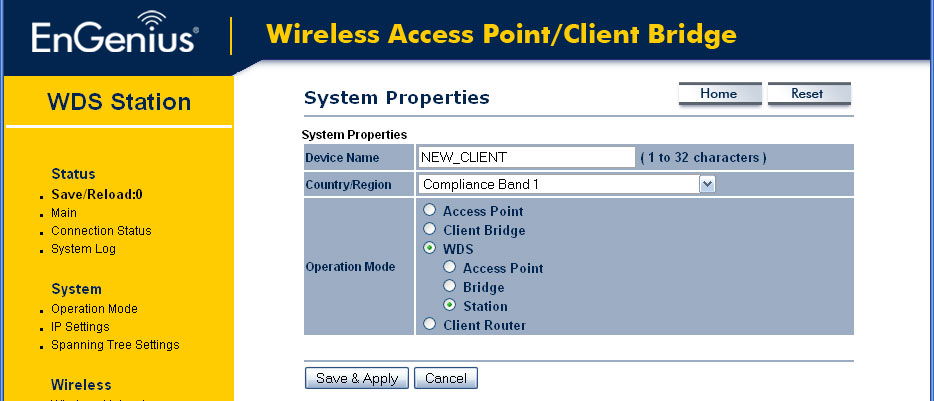
Konfigurácia WDS
Ak chcete dokončiť proces konfigurácie WDS, opäť otvorte nastavenia WAP, kde na požadovanej karte zvolíme príslušnú konfiguráciu. Je možné, že nemusí byť špecifikované - môže to znamenať, že štandardný bod bude fungovať ako opakovač.
Nájdeme polia na špecifikáciu MAC adries bodov, s ktorými je možné prevádzkovať nastavené zariadenie. Tu je potrebné zadať MAC adresy základňových staníc pracujúcich v WDS.
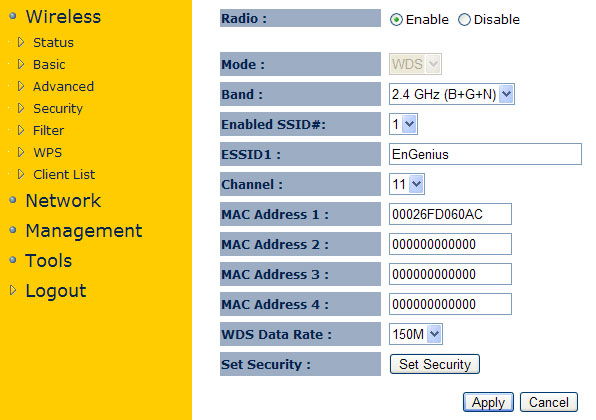
Je veľmi jednoduché naučiť sa MAC adresu prístupového bodu - stačí otvoriť vlastnosti pripojenia požadovaného profilu.
Zabezpečenie WDS
Poistiť proti neočakávaným návštevníkov, sa dôrazne odporúča používať filtrovanie MAC adresy, potom sa skryť SSID, potom zakódovať dáta pomocou WEP (WPA v bezdrôtovom sa Distribution System nie je podporovaný), najprv v nastavení všetkých prístupových bodov, a potom v možnostiach jednotlivých pripojených zariadení.
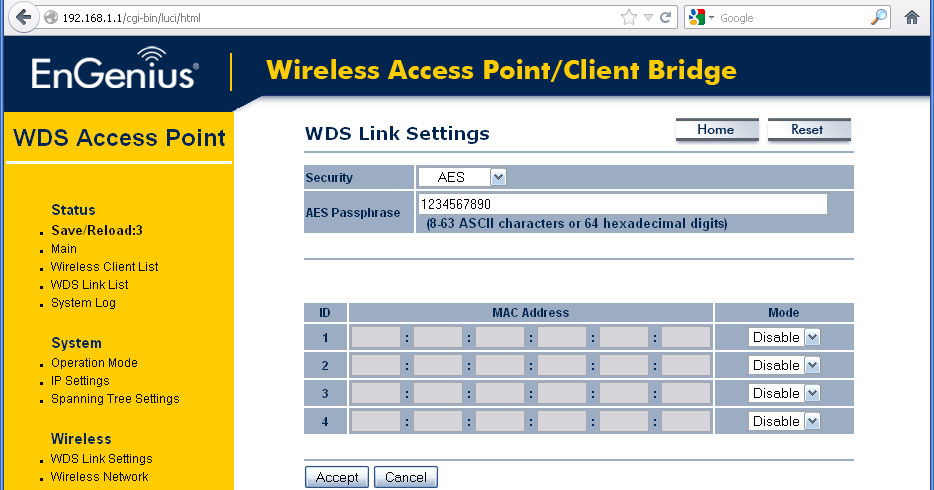
Zadaný príkaz ipconfig / all príkazového riadku, zobrazí IP a MAC adresy pre klientske zariadenia. Otvorením konfiguračného rozhrania wifi bodov, vyplníme zoznam povolených adries našimi, čím vytvoríme zámok spojenia pre všetky ostatné neznáme zariadenia.
Nastavenie ochrany a kódovania sa vykonáva aj cez ovládací panel samostatnej jednotky. Pre bezproblémovú prevádzku infraštruktúry je potrebné určiť rovnakú metódu a kľúč kódovania v možnostiach všetkých základných staníc.
Kontrola WDS
Ak bolo všetko pripojené správne, pripojené zariadenia môžu pracovať navzájom prostredníctvom siete.
Domáce smerovače spoločnosti TP-Link sú dobré v tom, že okrem samotnej funkcie smerovača majú často aj funkciu mosta WDS. Môže sa to hodiť, aby sa internet dostal z iného (vzdialeného) prístupového bodu.
Konfigurácia hlavného smerovača
Ak máte prístup k hlavnému smerovaču, s ktorým budete inštalovať most, nastavte nastavenia siete Wi-Fi špecifické číslo bezdrôtového kanálu, Ak automaticky vyberie kanál, spojenie s druhým smerovačom môže byť nestabilné:
Nastavenie sekundárneho smerovača v režime WDS Bridge
Tieto manipulácie sa musia vykonať na smerovači.
Pozor prosím! Ak je signál vzdialenej siete wifi-slabý, vyhľadajte smerovač fyzicky čo najbližšie k zdroju signálu a prípadne - v zornom poli (napríklad na okenný parapet).
Pripojte smerovač k počítaču pomocou prepojovacieho kábla.
Môžete nakonfigurovať a wi-fi. Majte však na pamäti, že v prípade zmeny SSID alebo nastavení zabezpečenia sa budete musieť znova pripojiť k sieti.
1 Prejdite na sekciu bezdrôtový.
V pododdiele Bezdrôtové nastavenia vykonajte nasledujúce nastavenia:
- Vyberte to isté bezdrôtový kanálktorý používa hlavný smerovač vo vzdialenej sieti;
- Začiarknite políčko Povoliť prechod WDS povoliť režim mostíka WDS;
- Kliknite na tlačidlo prehľad nájsť dostupné siete Wi-Fi:
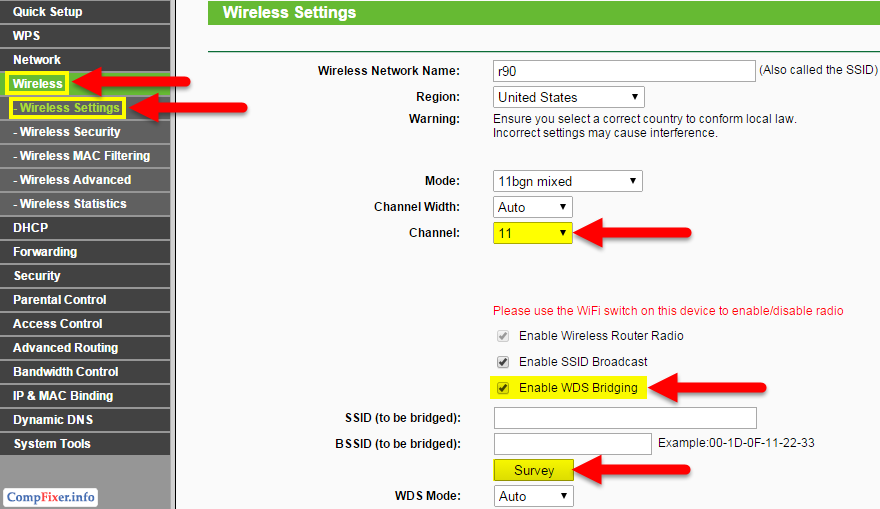
- lis pripojiť oproti názvu siete, s ktorou chcete inštalovať most:
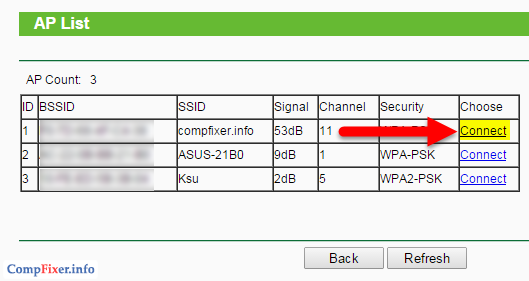
- V teréne Typ kľúča Vyberte režim zabezpečenia používaný vo vzdialenej sieti;
- V teréne heslozadajte bezpečnostný kľúč z neho;
- V teréne Názov bezdrôtovej sietev prípade potreby nastavte názov lokálnej siete Wi-Fi;
- Kliknite na tlačidlo Uložiť:
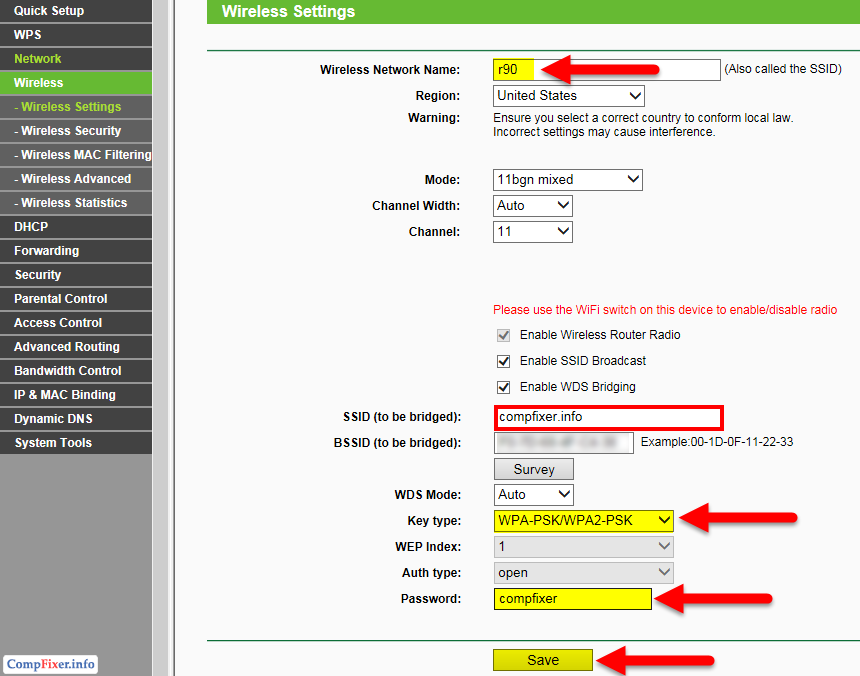
2 Prejdite na sekciu Bezdrôtové zabezpečeniea ak je to potrebné, upravte bezpečnostné nastavenia lokálnej siete Wi-Fi:
- Vyberte režim zabezpečenia (odporúča sa WPA2-PSK);
- Nastavte bezpečnostný kľúč;
- lis Uložiť:
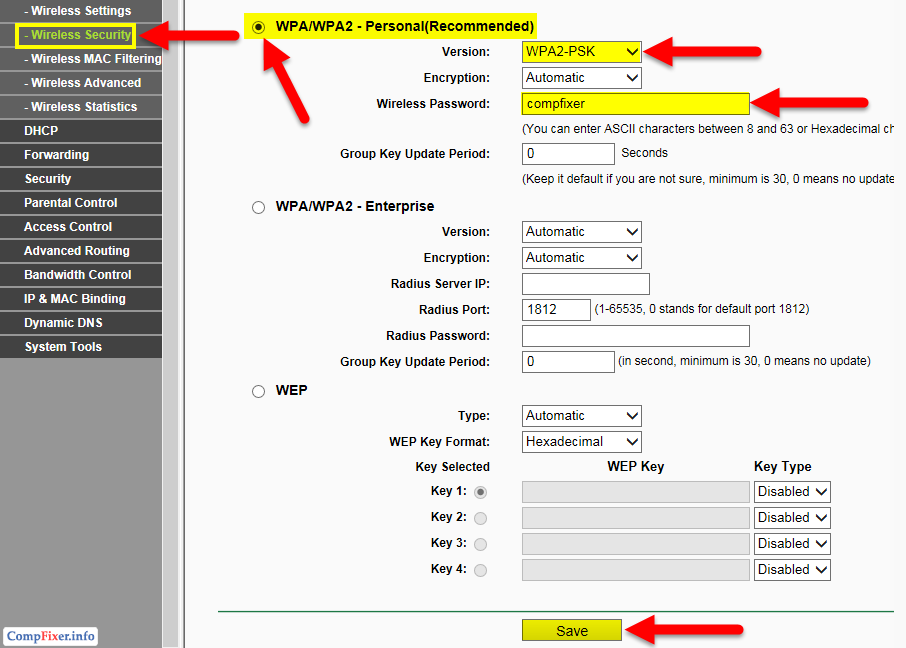
3 Prejdite na sekciu sieť.
Otvorte podsekciu LAN.
- Nastavte novú lokálnu IP adresu pre smerovač z rozsahu adries, ktorý sa používa vo vzdialenej sieti. Týmto umožníte prístup k webovému rozhraniu smerovača po zapnutí mostného režimu.
- lis Uložiť;
- lis OK.
Funkcia mosta bude fungovať bez tohto nastavenia. Ak je však vaša IP adresa smerovača v inom rozsahu adries, potom pri každej administrácii budete musieť manuálne zmeniť IP adresu sieťový adaptér v počítači.
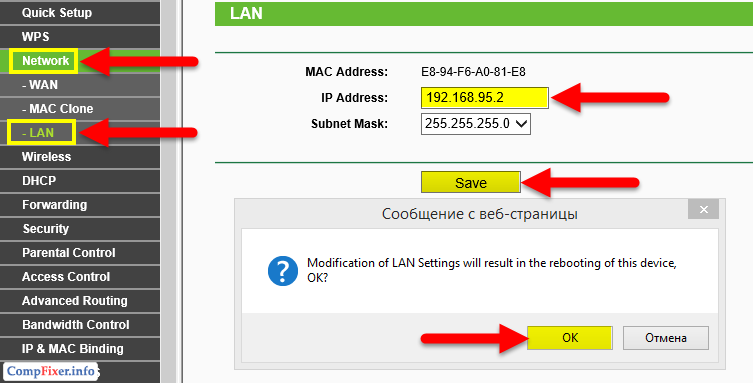
Po reštarte prejdite na webové rozhranie pomocou novej adresy IP.
4 Prejdite na sekciu DHCP.
- V sekcii Nastavenia DHCP v prispôsobení DHCP Server vybrať invalidný.
- lis Uložiť:
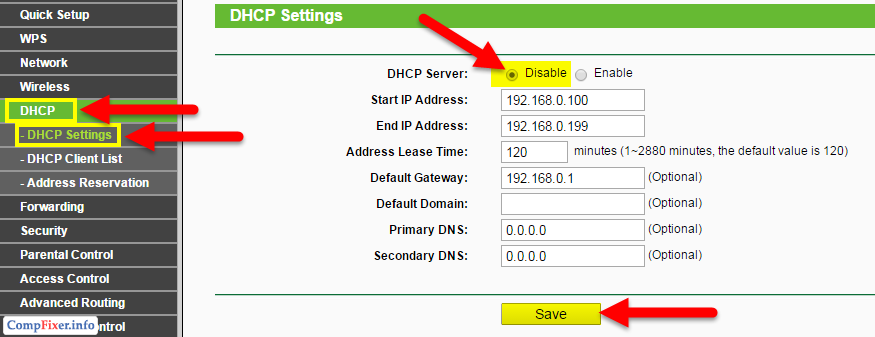
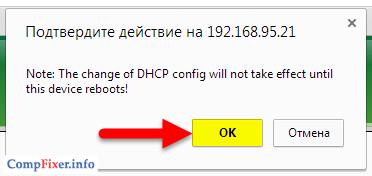
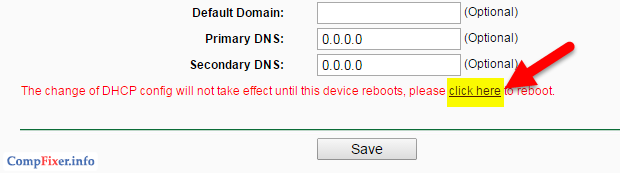
- Kliknite na tlačidlo Reboot;
- lis OK:
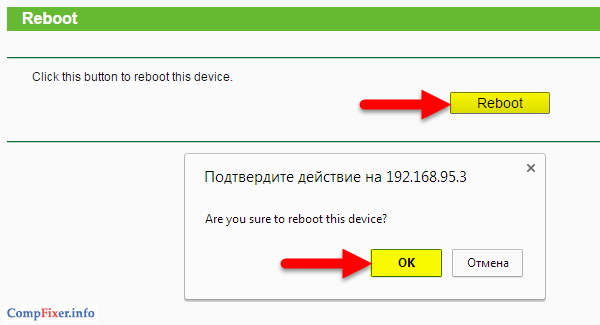
Potom sa router reštartuje.
Počas niekoľkých minút po reštarte sa váš smerovač automaticky pripája k vzdialenej sieti wifi. A môžete sa pripojiť k miestnej WiFi sieti a získať prístup k internetu.
6. mája 2010, 10:31
Rozhodol som sa napísať krátku poznámku s jednoduchými vysvetleniami k tejto téme, čo je mostový režim (most) a režim routeru (smerovača) v modemu ADSL. Nebudem tu písať, ktorý režim je lepší alebo horší, a je jasné, že všetko závisí od úlohy, ktorou čelíte. Pokúsim sa na prstoch, aby som vysvetlil, čo sa líšia, a už sa rozhodnete, čo je najlepšie - most alebo router :) Názvy režimov prešli z anglického slova Bridge (most) a smerovača (smerovača). To znamená, že frázy, ktoré modem funguje v režime módu alebo v režime routeru, budú tiež správne.
Teraz o rozdieloch. ADSL modem, ktorý pracuje v móde mostu, nie je nič ako jednoduchý adaptér medzi káblom z telefónnej zásuvky a napájacím káblom, ktorý sa pripája k sieťovej karte počítača. Vzhľadom k tomu, že priamo obsahuje telefónny kábel sieťová karta nemôžete niečo niečo potrebovať, ku ktorému budeme pripojiť telefónny kábel k vstupu a na výstupu dostaneme štandardný sieťový drôt. To je niečo Modem ADSL a režim mosta, vykonáva iba túto funkciu - adaptér. Zvuky nemusia byť úplne známe, ale v skutočnosti to je. Modem o tomto režime nič nevie. Ak chcete iniciovať pripojenie na Internet, je potrebné získať autorizáciu od poskytovateľa a získať sieťové nastavenia (externá adresa IP). Pretože je modem v móde, je to len adaptér, táto operácia je priradená počítaču. To znamená, že v počítači nakonfigurujete sieťové spojenie s poskytovateľom, zadajte prihlasovacie meno a heslo a podľa potreby sa pripojte k internetu.
Teraz je režim smerovača. V tomto režime je modem ADSL spolu s funkciou adaptéra už inteligentnejším sieťovým zariadením. Môžeme povedať, že v tomto režime Modem ADSL je malý počítač (server), ktorý poskytuje niektoré služby pre váš osobný počítač. Teraz autentifikácia a príjem nastavenia siete nie váš počítač, ale ADSL modem, Za týmto účelom musíte najprv zadať potrebné parametre pripojenia a samozrejme aj prihlasovacie meno a heslo, ktoré vám poskytovateľ poskytol. Samotný ADSL modem sa obráti na poskytovateľa a vytvorí spojenie. Aj keď je počítač vypnutý, modem sa môže stále pripojiť k internetu. Tak, ak máte modem s Wi-Fi bod prístup, potom cez to môžete ísť on-line, napríklad z komunikátora alebo notebooku, bez zapnutia hlavného počítača. Keď je modem v režime smerovača, stane sa aktívny zabudovaná modemová brána firewall - firewall (Firewall). Váš počítač v tomto režime je trochu viac chránený pred vonkajším svetom. K dispozícii sú aj ďalšie funkcie (v závislosti od modemu), napríklad vstavaný DHCP server.

















